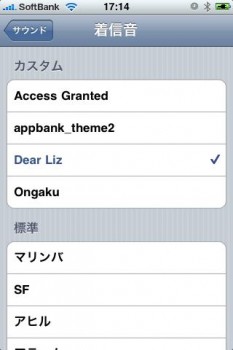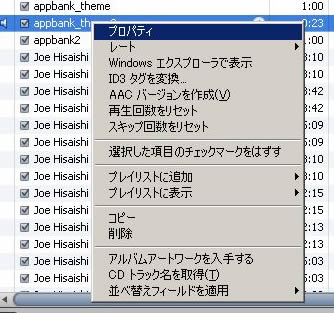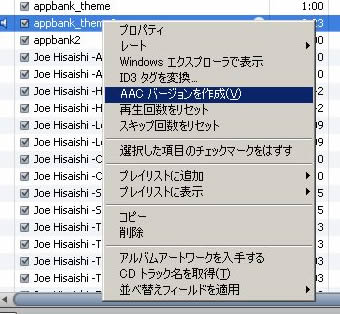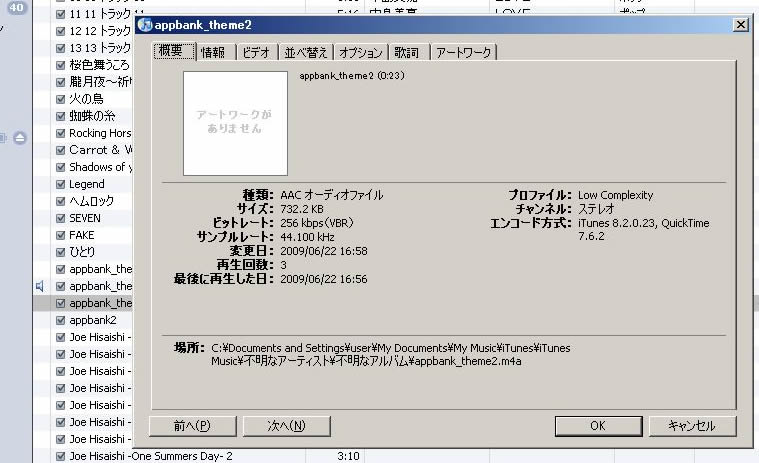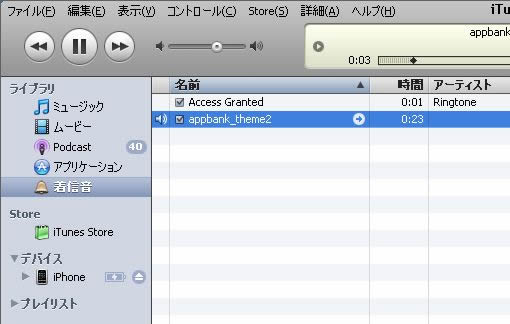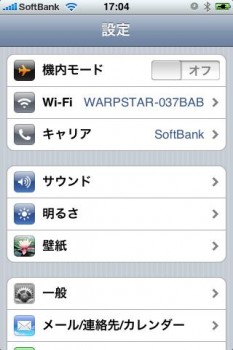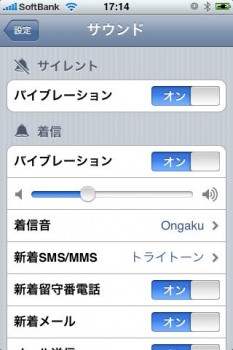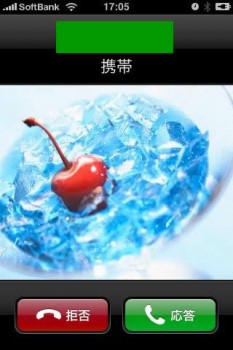「iPhoneの着信音を自由に設定したい!マリンバとかもう嫌!」
最近、iPhoneユーザーが増えてそういう叫びがよく聞こえてきます。
実はiPhoneの着信音ってすごく簡単に変えれるって知ってました?なんとitunesで持っている音楽ならなんでもiPhoneの着信音に設定可能なんです。
着信音を変更する方法を知っている人も少なくないかと思いますが、新型iPhoneも出ることですし、知らない人も多そうなので紹介したいと思います。ものすごく簡単ですよ。レッツトライ!
その1:itunesでミュージックを開く
着信音を設定するにはパソコンが必ず必要です。
まずはパソコンでitunesを開きましょう。そして、itunesに入っている音楽(ライブラリのミュージック)の中から着信音に設定したい楽曲を選択して右クリック!
右クリックで表示されるメニューから「プロパティ」「情報を見る」を選択します。
その2:曲のどこを着信音に設定したいか設定。40秒まで!
「プロパティ」「情報を見る」を開くと下記の画面が表示されます。
中に「開始時間」と「停止時間」があると思うので、そこに曲の着信音に設定したい部分を入力しましょう。設定可能な上限は40秒なので必ず40秒以内に収まるように時間を入力してください。
入力が終わったら「OK」を押してプロパティを閉じます。
(下記の画像はクリックで拡大します。)
その3:音楽を着信音に変換します。
プロパティで時間を設定し終わったら、再びその曲のタイトルを右クリック。
表示されるメニューから「AACバージョンを作成」を選択します。
すると音楽の変換が始まります。
その4:着信音が完成しました。拡張子を変更します。
変換が終わると、同じ曲名でもう1個ファイルがライブラリに出ているはずです。
下の曲を右クリックしてプロパティを開いてみましょう。
「曲名.m4a」というファイルになっているかと思います。
(下記の画像はクリックで拡大します。)
その5:「曲名.m4a」を「曲名.m4r」に変更する。
ここで「曲名.m4a」というファイルの名前を変えなくてはいけません。
※注意:「.m4a」こういうファイル名以下についているものを拡張子と言うのですが、これが見えない場合は、フォルダを適当に開いて、メニューの「ツール>フォルダオプション>表示」から「登録されている拡張子は表示しない」という項目を探してチェックをはずしてください。そうすると見えるようになります。
先ほどのその4でプロパティを開くと、どこにその曲のファイルがあるかわかると思うので、そこにたどり着いてください。
で、「曲名.m4a」までたどり着いたらそのファイルを1クリックして選択した状態にしてから「F2」を押しましょう。ファイル名を変更できます。
で、「曲名.m4a」を「曲名.m4r」に変更しましょう。
「拡張子を変更すると、ファイルが使えなくなる可能性があります。変更しますか?」と聞かれますが問題ありません。変更してください。
その6:「曲名.m4r」を開くライブラリ>着信音、を選択した状態で、ファイル>ライブラリに追加、で該当曲を追加する
「曲名.m4r」とファイル名を変更することが出来たら、そのファイルをダブルクリックしてください。
ダブルクリックだけだと、着信音に読み込まれなくなりました。
メニューのファイル>ライブラリに追加、で該当ファイルを追加してください。
そうするとitunesが立ち上がります。で、ライブラリの中に「着信音」って項目が表示されたと思います。それでOKです。
その7:itunesとiPhoneを同期します。
同期しましょう。
※iPhoneの同期画面で上部に「着信音」というタブがあるのですが、そこで「着信音を同期」にチェックが入っていない場合は同期されません。
その8:iPhoneで着信音を設定する!
さぁ、お待ちかね!同期が完了したらiPhoneの設定を開きましょう。で「設定>サウンド」と進みます。サウンドの中段ぐらいに「着信音」とあるので、そこをタップです。
「サウンド」を開くとほらこの通り!!!
普段は画面下の標準の音楽しか入っていないのですが、画面上段に「カスタム」という項目が追加されています。
このカスタムという項目は自分で先ほどの流れで追加した音楽が入っています。
ここから自分の設定したい着信音を選びましょう。
さぁ!
設定が終わったら、横に座っている人に電話をかけてもらいましょう。
「何で電話しないといけないの?」
と聞かれたら
「いいから電話して!電話!」
と言いましょう。
ほら!あなたの着信音はあなたの好きな音楽になっているはずです!
おめでとう!お疲れ様でした!
※マナーモードになってると鳴らないよ!
※追記:コメント欄より
Macでもできましたよ。
一旦ライブラリから削除 -> ファイルを保持したあとに、ファイルをFinderでダブルクリックすれば着信音として認識されます。
※さらに追記:コメント欄より
40秒以上の着メロ(フルとか)を認識させる方法
①掲載の手順で、一旦40秒バージョンの着メロを作成し、iPhoneに同期します。
②同等の手順で、フルバージョンのm4rファイルを作成します。m4rのファイル名は、40秒版と同じ名前にしてください。このとき、iTunesでは再生しないでください。再生してしまうと、着信音として認識されなくなります。
③iTunesにて、iPhoneの着信音タブを開きます。
④手順の①で取り込んだ着信音を一旦外してから同期→もういちどチェックして同期。「一旦外してから~~・・・」をしないと、iPhoneには上書きされないようです。ちなみに、取り込み手順は通常の着信音と同じなので、脱獄とか関係ありません。
検証環境
Windows XP SP3
Itunes 8.2.0.23
iPhone 3GS ホワイト(脱獄してません)